重装系统u盘操作教程
- 分类:U盘教程 回答于: 2022年07月16日 16:01:16
U盘重装系统方法是现在最常用的电脑重装系统方式,当电脑系统出现问题无法开机的时候,通过u盘重装系统是一个很好的方法。那么u盘重装系统具体怎么操作呢?下面小编就和大家分享重装系统u盘操作教程。
工具/原料:
系统版本:windows 10专业版
品牌型号: 华硕无畏Pro14
软件版本:老毛桃U盘启动盘制作工具v9.5_2206+8g的U盘
方法/步骤:
1、插入U盘,下载并打开老毛桃u盘启动盘制作工具,点击“一键制作成USB启动盘”。

2、进入boot页面后,设置u盘为第一启动,然后重启。
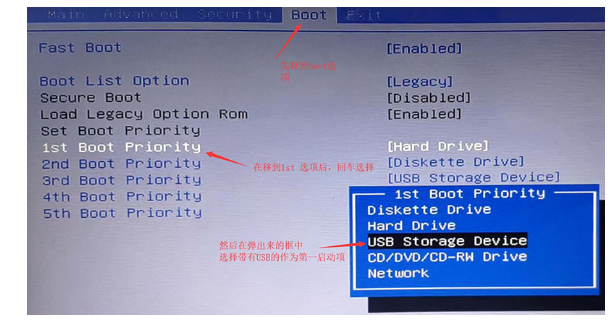
3、选择【1】回车进入PE桌面。

4、打开老毛桃一键装机软件,选择安装到系统盘c盘,点击执行。

5、完成后将U盘拔出,重启电脑,进入系统界面即完成。
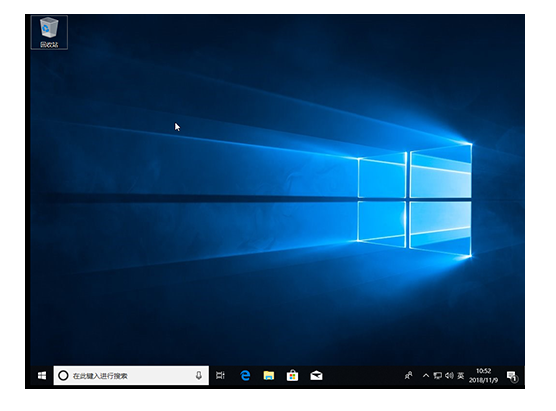
总结:
1、插入U盘,下载并打开老毛桃u盘启动盘制作工具,点击“一键制作成USB启动盘”。
2、进入boot页面后,设置u盘为第一启动,然后重启。
3、选择【1】回车进入PE桌面。
4、打开老毛桃一键装机软件,选择安装到系统盘c盘,点击执行。
5、完成后将U盘拔出,重启电脑,进入系统界面即完成。
 有用
42
有用
42


 小白系统
小白系统


 1000
1000 1000
1000 1000
1000 1000
1000 1000
1000 1000
1000 1000
1000 1000
1000 1000
1000 1000
1000猜您喜欢
- u启动怎么重装win10系统的教程..2021/11/20
- 老毛桃u盘启动盘制作工具使用方法..2022/07/06
- 深入解析u盘怎么装win7系统教程:专业步..2024/08/21
- 演示联想电脑如何设置u盘启动系统..2021/10/15
- 解决U盘不显示问题的详细指南..2024/08/14
- 怎么bios设置u盘启动设置2024/10/07
相关推荐
- 联想台式电脑重装系统教程..2021/11/02
- 【图解教程】轻松学会使用U盘装系统..2024/02/02
- U盘数据格式化后是否可恢复?..2024/03/29
- 告诉你u盘修复工具排行榜2019/01/17
- 小编教你U盘中毒如何解决2017/09/08
- 万能U盘量产工具下载-全球首选资源分..2023/11/08




















 关注微信公众号
关注微信公众号





